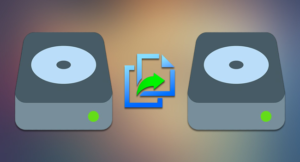Некоторые сочетания клавиш Windows 11 очень полезны и иногда могут пригодиться, но если вы их не используете, значит вы используете свой компьютер не совсем эффективно. Вы можете использовать эти сочетания клавиш Windows 11 в повседневной жизни. В данной статье мы расскажем о 5 самых полезных сочетаниях клавиш Windows 11, которые вам нужно знать.
Клавиши Windows + H
Если вы устали набирать каждое слово на клавиатуре, то есть это удивительное сочетание клавиш Windows + H, которое вызывает голосовой ввод при нажатии. Чтобы вы ни говорили, когда нажимаете кнопку микрофона, оно печатается автоматически, даже если это ваш региональный язык. Итак, если вы ленивы или печатаете одной рукой, вы можете быстро печатать, используя свой голос, просто скажите все, что хотите напечатать, после нажатия кнопки микрофона.
Клавиши Windows + D
Вы работаете над чем-то секретным и не хотите, чтобы кто-нибудь видел экран? Неудивительно, если вы играете в игры во время учебы или работаете, если кто-то войдет к вам, вы можете легко скрыться от него, не показывая экран. Просто нажмите клавиши Windows + D, чтобы мгновенно скрыть все открытые окна на панели задач и перейти на экран рабочего стола. Вы также можете использовать клавиши Windows + M, чтобы свернуть все открытые окна. Таким образом, никто не узнает, что именно вы делали.
Клавиши Windows + «.» (точка)
Долго общаетесь на ПК с Windows 11? Хотите поставить смайлики, а также те забавные GIF-файлы, которые вы видите на своем смартфоне? Все, что вам нужно, это нажать клавиши Windows + «.» (точка), и откроется небольшое окно, показывающее вам все смайлики, а также GIF-файлы, которые вы можете использовать во время ввода сообщений.
Клавиши Windows + SHIFT + S
Как вы делаете скриншоты на компьютере с Windows 11? Попробуйте нажать клавиши Windows + SHIFT + S, чтобы сделать снимок экрана. После нажатия данных клавиш сделайте скриншот определенной части экрана, указав курсором мыши необходимую область. Скриншоты будут автоматически сохранены в разделе изображений. Вы также можете использовать клавишу PrtSc, чтобы сохранить снимок экрана в буфер обмена.
Клавиши Windows + ALT + R
Подобно тому, как вы записываете экраны на своем смартфоне, вы также можете записывать экран ПК с Windows 11 с помощью быстрого сочетания клавиш. Вам не нужно устанавливать какие-либо сторонние приложения, запись экрана в Windows 11 очень проста. Чтобы записать экран, нажмите сочетание клавиш Windows + ALT + R, чтобы открыть встроенный инструмент записи, и нажмите кнопку записи, чтобы начать запись экрана.
Кроме того, вы можете использовать клавиши Windows + G, чтобы открыть окно игровой панели Xbox, и нажать кнопку захвата, чтобы записать экран. Вы также можете использовать этот инструмент для записи компьютерных игр без установки каких-либо приложений или использовать средство записи экрана для захвата видео или чего-либо еще.
Итак, это пять лучших полезных сочетаний клавиш Windows 11, которые помогут вам в повседневных задачах. Если вы используете данные сочетания клавиш, пожалуйста, напишите в комментариях, какое вам больше нравится.